Funktioniert mit BricsCAD (Windows) Classic, Pro und Platinum; BricsCAD (Linux) Classic, Pro und Platinum
Fügt Bilder über den Zeichnungs Explorer in die Zeichnung ein.
Zugriff auf den Befehl über
Befehlszeile: bild
Alias: bi
Menü: Werkzeuge | Zeichnungs Explorer | Bilder...
Werkzeugkasten: Bilder | ![]()
: bild
Öffnet den Zeichnungs Explorer im Verzeichnis Bilder:
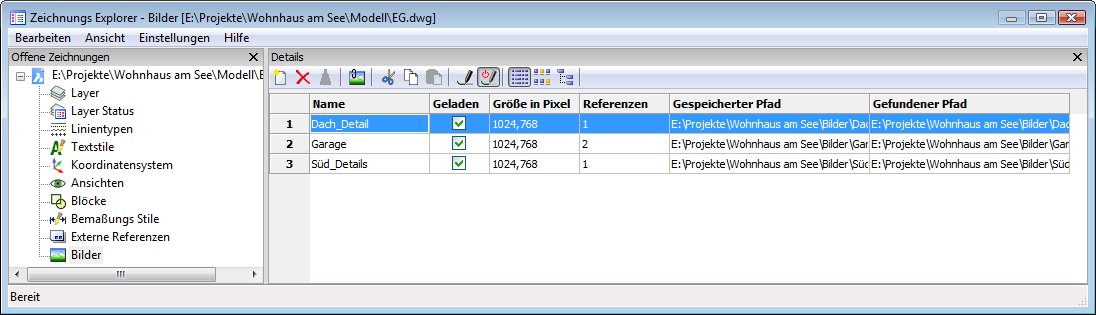
Hängen Sie Bilddateien an oder ändern Sie deren Eigenschaften und klicken Sie dann auf X.
Drücken Sie die Taste F1, um die Hilfe aufzurufen.
Befehls Optionen
|
Option |
Beschreibung |
|
Hängt eine Rasterbild-Datei an die Zeichnung an. Das Dialogfenster Öffnen wird angezeigt:
Wählen Sie eine Raster-Datei und klicken Sie dann auf Öffnen. BricsCAD öffnet das Dialogfenster Bilder. Siehe Befehl Bildzuordnen. |
|
|
Löscht das Bild aus der Zeichnung. Möglicherweise müssen Sie den Befehl Regen verwenden, um den Bildschirm zu aktualisieren. |
|
|
Fügt ein Bild in die Zeichnung ein. Das Dialogfenster Bilder wird angezeigt. Siehe Befehl Bildzuordnen. |
|
|
Schneidet ein Bild aus und verschiebt es in die Zwischenablage. Sie können das Bild dann wieder in einer anderen Zeichnung, im Zeichnungs Explorer, in das Verzeichnis Bilder einfügen. Es wird aus der aktuellen Zeichnung entfernt. |
|
|
Kopiert das Bild in die Zwischenablage. Sie können das Bild dann wieder in einer anderen Zeichnung, im Zeichnungs Explorer, in das Verzeichnis Bilder einfügen. |
|
|
Fügt Bilder ein und ordnet die Daten zu. |
|
|
Aktualisiert die Zeichnung und zeigt die Änderungen an, die in diesem Dialogfenster erfolgt sind. |
|
|
Schaltet automatisch die Aktualisierung der Zeichnung:
|
|
|
Zeigt die Details von jedem Bild an.
|
|
|
Zeigt die Bilddateien als kleine Symbole an, die Details werden verdeckt. Die ist hilfreich, wenn eine Zeichnung viele Bilder enthält.
|
|
|
Zeigt die Beziehung zwischen den Dateien in einem Verzeichnisbaum an. "Current" verweist auf die aktuelle Zeichnung.
|
|
|
|
|
|
Definiert den Namen des Bildes. Dies ist für gewöhnlich der Namen der Bilddatei. |
|
|
Schaltet, ob die Bilder angezeigt werden:
|
|
|
Zeigt die Größe des Bildes in Pixeln an, horizontal und vertikal. |
|
|
Zeigt an, wie oft das Bild in der Zeichnung vorkommt. |
|
|
Definiert den Pfad zur Bilddatei. Klicken Sie auf den Knopf ..., um den Pfad zu ändern. |
|
|
Zeigt den Pfad zur Bilddatei an. |
|
Bearbeitung mit Griffen
Sie können Bilder direkt über die Griffe bearbeiten:
Wählen Sie das Bild aus. Beachten Sie, dass der Rahmen vier Griffe besitzt.
Ziehen Sie einen Griff, um das Bild zu vergrößern (verkleinern).
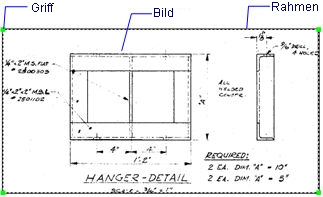
Verfahren
Bild Explorer Darstellungs-Optionen
Bilder in einer Zeichnung platzieren
Ähnliche Befehle
Bildzuordnen - platziert ein Rasterbild in der Zeichnung.
BildAnpassen - ändert die Eigenschaften von Bildern über die Eigenschaften Leiste.
BildZuschneiden - schneidet Bilder zu.
BildRahmen - schaltet die Anzeige des Rahmens um das Bild.
BildQualität - schaltet die Bildqualität.
Transparenz - schaltet die Transparenz von Bildern.
Explorer - öffnet den Zeichnungs Explorer Dialog.
| Copyright © Menhirs NV - Alle Rechte vorbehalten. |